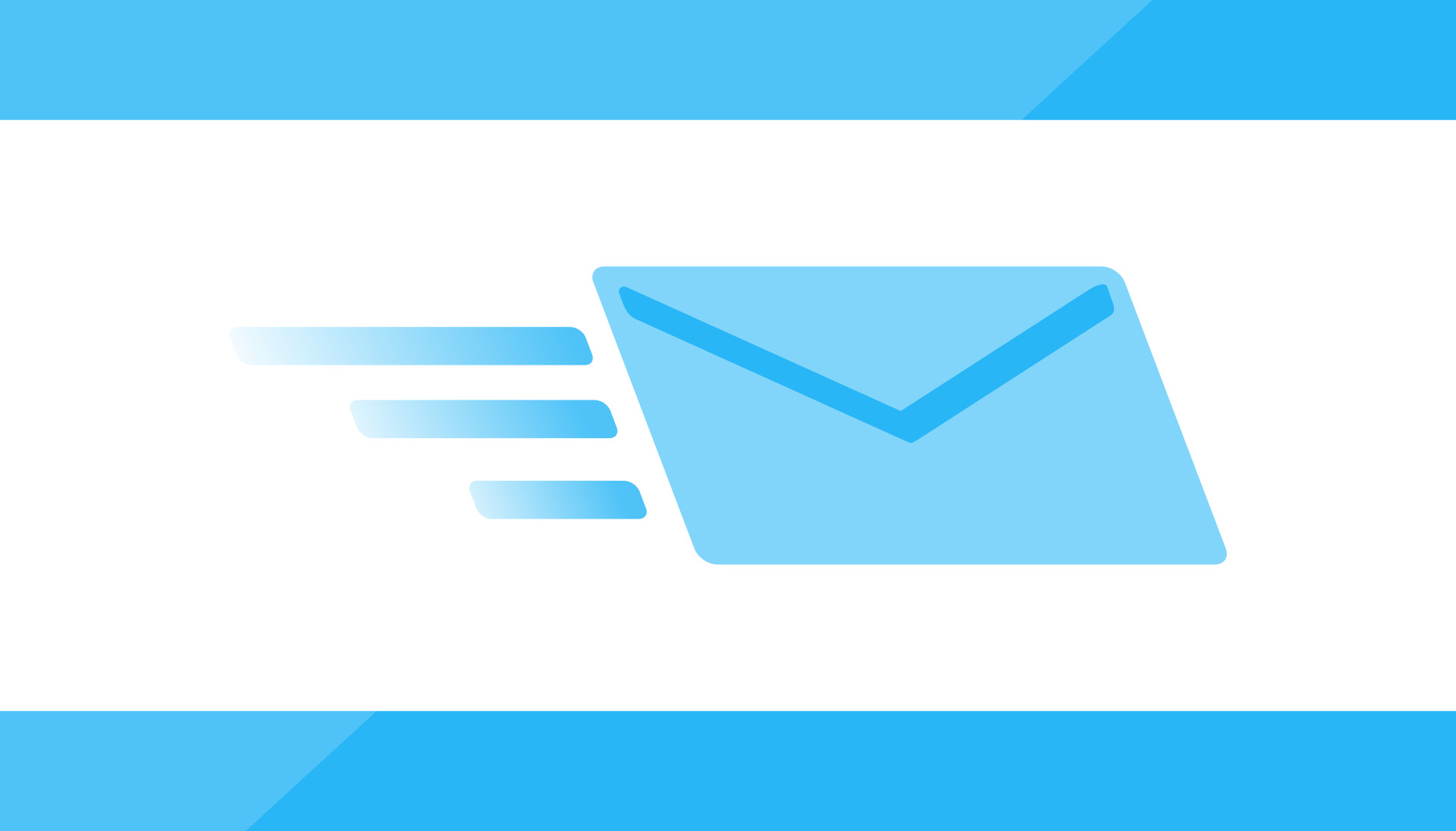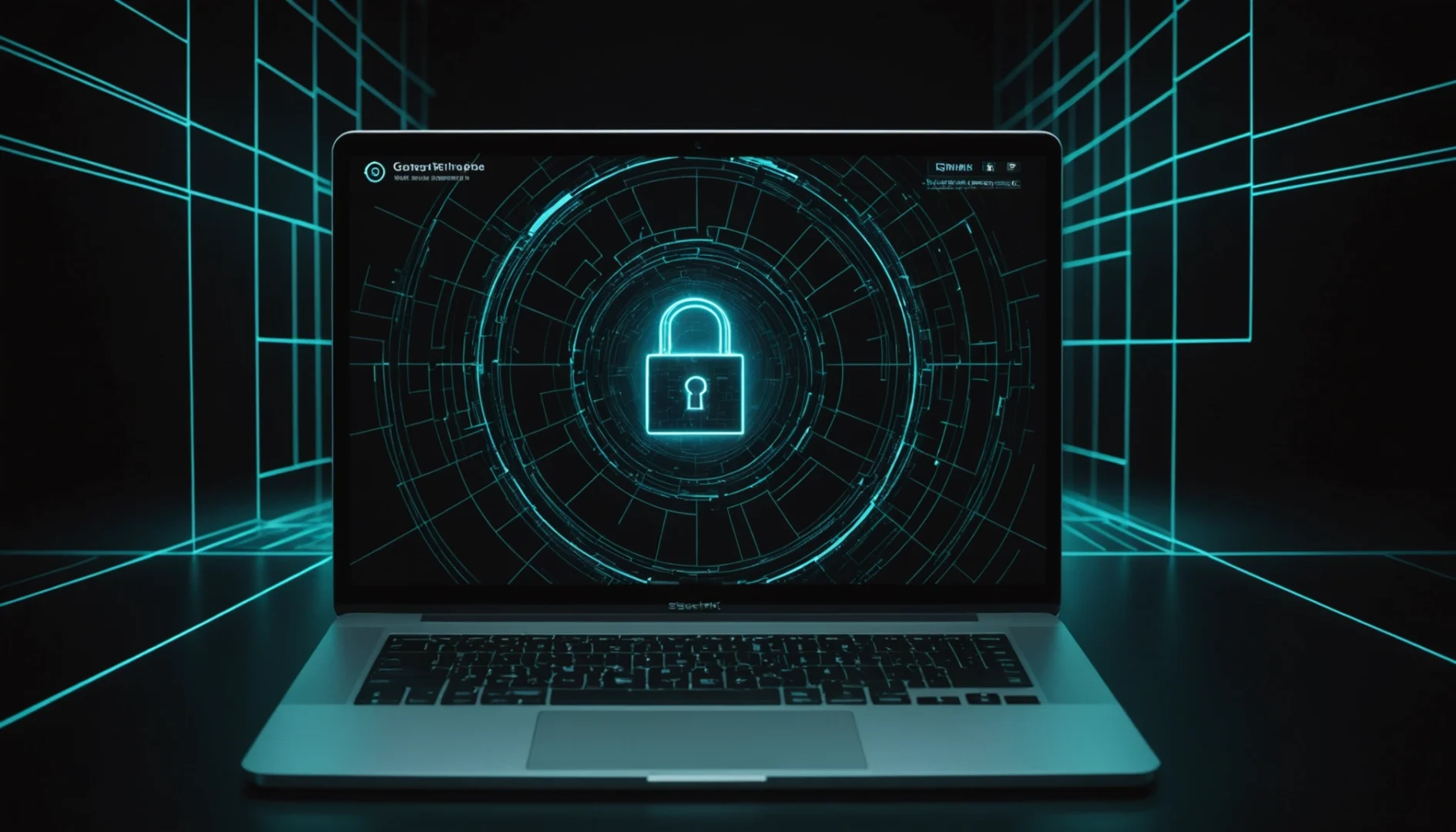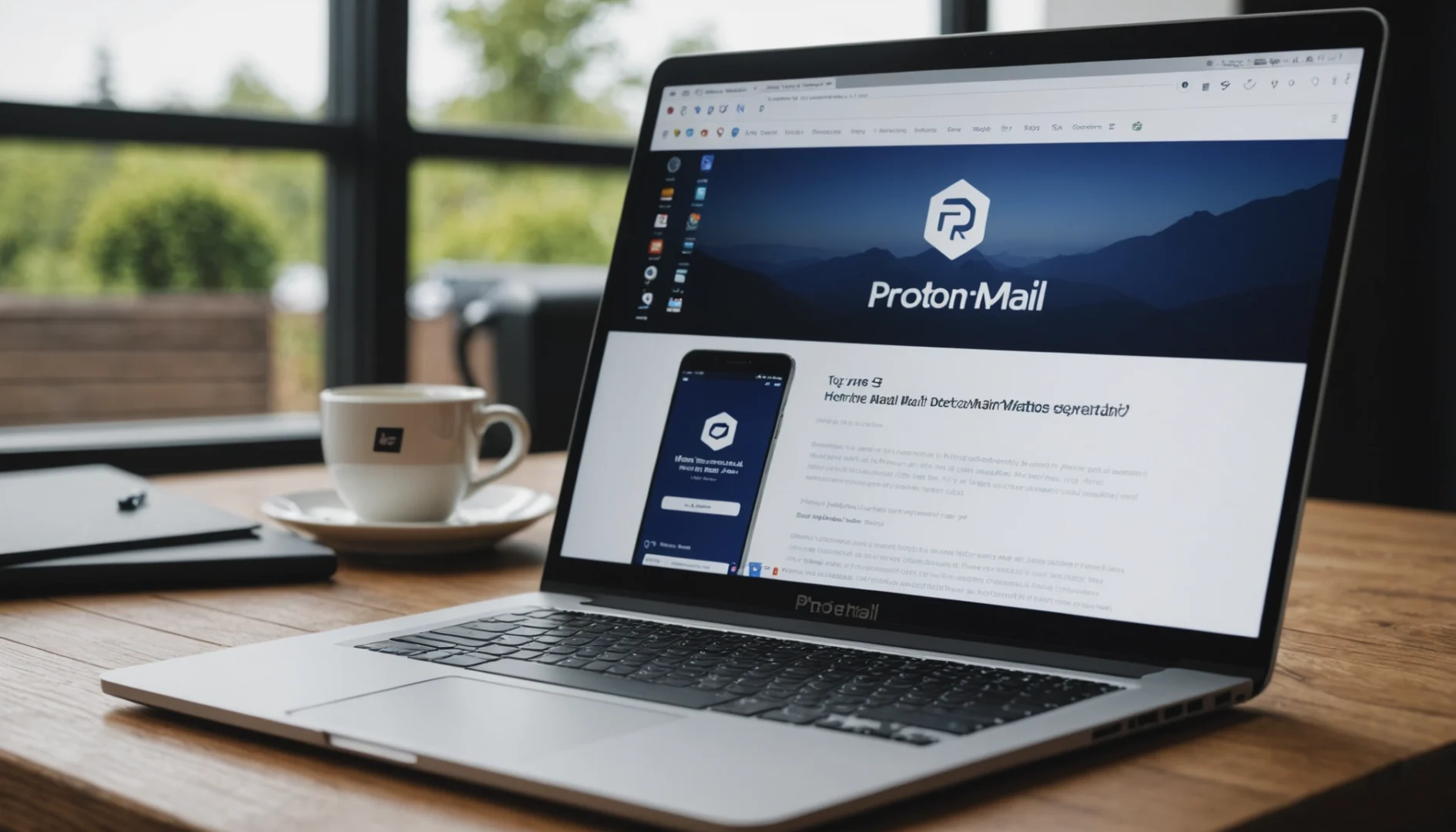La plupart des gens associent les courriels à Gmail, car c’est l’un des services de messagerie les plus utilisés. Cependant, Apple met à la disposition de ses utilisateurs iCloud, qui est son propre service de messagerie. Tout comme Gmail, les comptes iCloud peuvent également être la cible de spams. Si vous recevez trop de spams et d’emails inutiles, il se peut que vous passiez à côté d’un email important sur iCloud.
Pour éviter de telles situations, vous pouvez identifier certains des ids de messagerie les plus fréquents à partir desquels vous recevez des courriels de spam et les bloquer sur iCloud.
Comment bloquer les courriels indésirables sur iCloud.
Dans cette méthode, nous allons vous fournir les étapes en utilisant lesquelles vous pouvez détourner tous les e-mails d’un identifiant de messagerie particulier vers la corbeille sur iCloud. Cela vous aidera à garder votre boîte de réception libre de tous les spams et emails indésirables.
Étape 1- Sur votre PC, lancez un navigateur web et rendez-vous sur le site officiel d’iCloud. Vous pouvez utiliser le lien mentionné ci-dessous.
https://www.icloud.com/mail
Étape 2- Maintenant, connectez-vous à votre compte iCloud en saisissant votre ID et mot de passe d’Apple.
Étape 3- Une fois que vous êtes connecté à votre iCloud, cliquez sur l’icône Paramètres située en bas à gauche de la fenêtre.
Étape 4- Sélectionnez ‘Règles‘ dans la liste des options qui s’affichent sur votre écran.
Étape 5- Vous remarquerez une nouvelle fenêtre sur votre écran. Allez sur l’onglet Règles de cette fenêtre et cliquez sur l’option ‘Ajouter une règle‘ à l’encre bleue.
Étape 6- Maintenant, cliquez sur la première case déroulante et sélectionnez l’option ‘est de‘. Ensuite, saisissez l’identifiant de messagerie que vous souhaitez bloquer de manière permanente sur iCloud. Dans la boîte déroulante suivante, sélectionnez l’option ‘Déplacer vers la Corbeille‘ et cliquez sur l’option ‘Fait‘.
Étape 7- Vous remarquerez qu’une nouvelle entrée est faite dans la section Règles de la fenêtre Paramètres. Enfin, cliquez sur ‘Done‘ pour bloquer définitivement les courriels provenant d’un identifiant de messagerie particulier sur iCloud.
Si vous souhaitez bloquer définitivement les e-mails de plus d’un identifiant de messagerie sur iCloud, répétez tout ce qui est énuméré ci-dessus pour l’identifiant de messagerie suivant.
Maintenant, tous les courriels provenant des ids de courriel ajoutés par vous dans les Règles seront directement envoyés à la corbeille, ce qui gardera votre boîte de réception propre.
Aussi, si vous souhaitez modifier ou supprimer une règle, vous pouvez aller dans Réglages >> Règles. Ici, cliquez sur l’icône ‘i‘ située à côté de la règle pour la gérer.
Conclusion :
Voici comment vous pouvez bloquer les emails de façon permanente sur iCloud. Les messages bloqués seront directement envoyés à la corbeille. Vous pouvez également gérer les règles existantes.